怎么把苹果手机上的照片传到电脑上 iPad怎样传输电脑中的照片
更新时间:2024-07-16 16:36:04作者:xiaoliu
在日常生活中,我们经常会遇到需要在苹果手机和电脑之间传输照片的情况,无论是想要备份手机中的珍贵照片,还是想要在电脑上编辑手机中的照片,都需要掌握正确的传输方法。而对于iPad用户来说,也会遇到类似的问题,需要将电脑中的照片传输到iPad上。下面我们就来了解一下怎样实现苹果手机和电脑之间以及iPad和电脑之间的照片传输方法。
具体步骤:
1.首先介绍的是通过iTunes同步照片到iPhone/iPad的方法。将USB数据线连接到电脑,打开电脑上的iTunes软件。
2.连接成功后,进入到iPhone的管理界面。
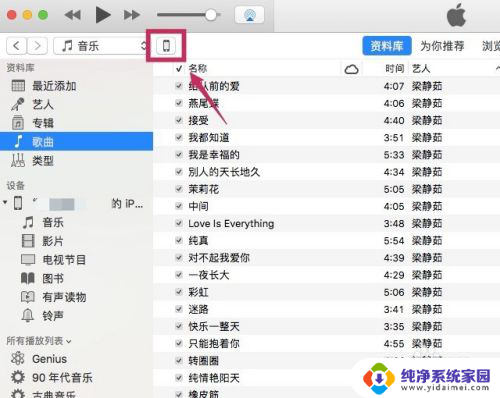
3.进入【设置】下的【照片】选项。
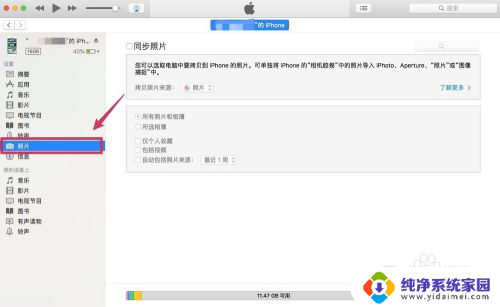
4.勾选【同步照片】,在【拷贝照片来源】的右边选择想要同步到iPhone/iPad的照片文件夹。
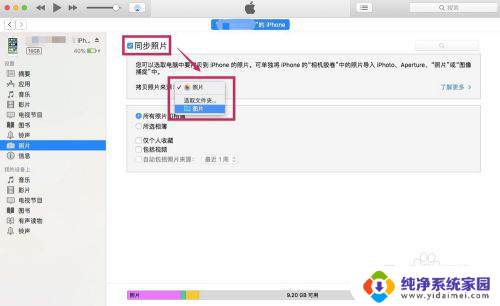
5.在下面可以选择是同步文件夹里所有的照片,还是其中某些文件夹的照片。可以把想要同步的照片都放到一个文件夹里,然后选择该文件夹。
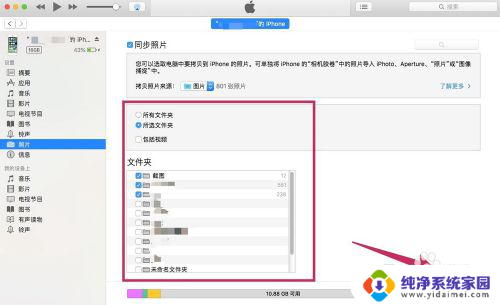
6.选择完成后,点击【完成】。跳出确认的对话框后,点击【同步】。这样电脑上的照片就被同步到iPhone/iPad里了。
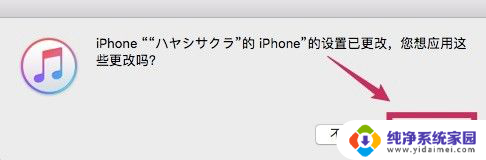
以上就是将苹果手机上的照片传输到电脑的步骤,如果有任何疑问,可以参考小编提供的操作步骤,希望对大家有所帮助。
怎么把苹果手机上的照片传到电脑上 iPad怎样传输电脑中的照片相关教程
- 如何把苹果手机里的照片传到电脑 怎样把苹果手机中的照片上传到电脑
- 苹果手机里面的照片怎么传到新手机 如何将照片从旧的苹果手机传到新的苹果手机中
- 数据线怎么传输照片到电脑 利用数据线把手机中的照片上传至电脑的方法
- 苹果手机传图片到电脑怎么操作 苹果手机怎样传照片到电脑上
- 手机照片传到电脑怎么操作 怎样把手机里的照片传到电脑上
- 怎样把华为手机的照片传到电脑上 如何将华为手机中的照片拷贝到电脑上
- 苹果手机跟电脑怎么传照片 iPhone照片导出到电脑的步骤
- 照相机的照片怎么传到电脑上?简单易学的传输方法!
- 如何把相机的照片到电脑上 相机照片传到电脑的方法
- 苹果手机可以电脑传文件吗 苹果手机连接电脑传输照片
- 笔记本开机按f1才能开机 电脑每次启动都要按F1怎么解决
- 电脑打印机怎么设置默认打印机 怎么在电脑上设置默认打印机
- windows取消pin登录 如何关闭Windows 10开机PIN码
- 刚刚删除的应用怎么恢复 安卓手机卸载应用后怎么恢复
- word用户名怎么改 Word用户名怎么改
- 电脑宽带错误651是怎么回事 宽带连接出现651错误怎么办